Hỗ trợ tư vấn
Tư vấn - Giải đáp - Hỗ trợ đặt tài liệu
Mua gói Pro để tải file trên Download.vn và trải nghiệm website không quảng cáo
Tìm hiểu thêm » Hỗ trợ qua ZaloTrong thế giới số hóa ngày một phát triển như hiện nay, các thiết bị di động như smartphone hay máy tính bảng được thiết kế mạnh mẽ hơn, vận hành nhanh và thông minh hơn. Tuy nhiên, một vấn đề mà nhiều người dùng gặp phải là tình trạng pin thiết bị xuống nhanh chóng, khiến bạn phải sạc đi sạc lại nhiều lần. Để khắc phục tình trạng không mong muốn này, Download.vn xin giới thiệu tới bạn đọc những phương pháp quản lý và sử dụng pin iPhone/iPad hiệu quả.
Có nhiều cách để tiết kiệm pin cho iPhone và iPad, chẳng hạn như tắt một số dịch vụ và tính năng không cần thiết...
Một trong những thứ ngốn pin iPhone và iPad của bạn nhất chính là ăng ten bắt sóng di động hoặc mạng dữ liệu bởi chúng phải thường xuyên kiểm tra mạng WiFi hay chia ô lân cận.
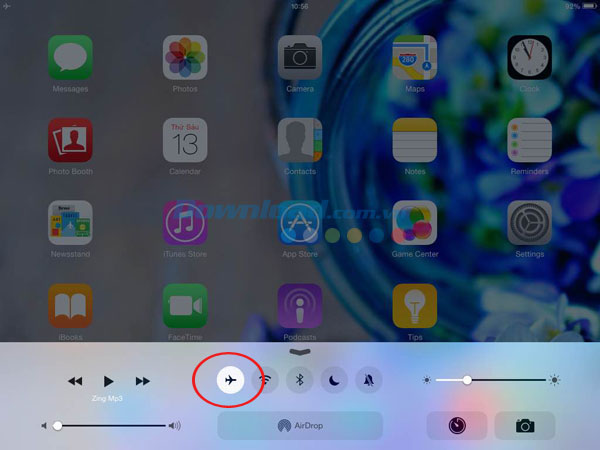
Khi bạn không cần truy cập dữ liệu, nhận hay thực hiện cuộc gọi hoặc không cần dùng GPS, bạn có thể chuyển thiết bị sang chế độ Airplane Mode và dừng sử dụng ăng ten của máy. Rất đơn giản, chỉ cần thao tác vuốt ngón tay lên trên màn hình thực đơn để mở Control Centre và nhấn biểu tượng máy bay, hoặc truy cập Settings và thiết lập Airplane Mode sang On. Khi cần dùng mạng, bạn vẫn có thể bật WiFi khi chế độ máy bay đang kích hoạt.
Thủ thuật bật chế độ máy bay hữu ích khi bạn ở vùng sóng di động yếu hoặc khi đang dùng máy tính bảng iPad.
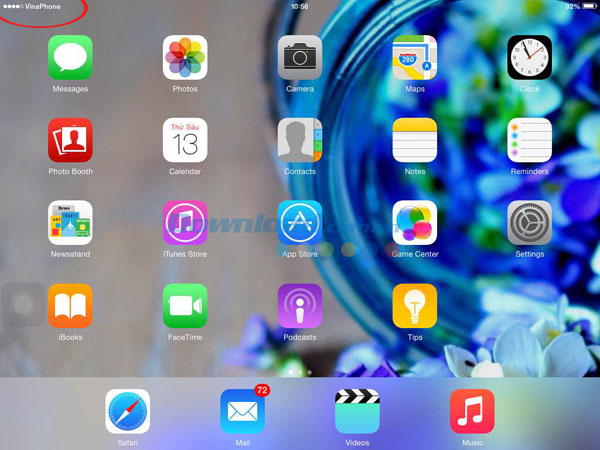
Khi bạn ở nơi sóng yếu hoặc chập chờn, iPhone sẽ phải tìm liên tục cường độ sóng mạnh hơn, điều này khiến pin xuống nhanh hơn. Chẳng hạn như để điện thoại trong ngăn kéo bàn, trong tủ rồi đóng kín, trong túi quần áo hay túi xách... Cách tốt nhất là để thiết bị ở nơi thông thoáng với cường độ sóng ổn định, nếu không hãy chuyển qua chế độ trên máy bay để tiết kiệm pin.
Âm lượng lớn cũng ảnh hưởng đáng kể tới pin của iPhone/iPad. Vì vậy, khi nghe nhạc hay xem phim, hãy để mức âm lượng vừa phải.
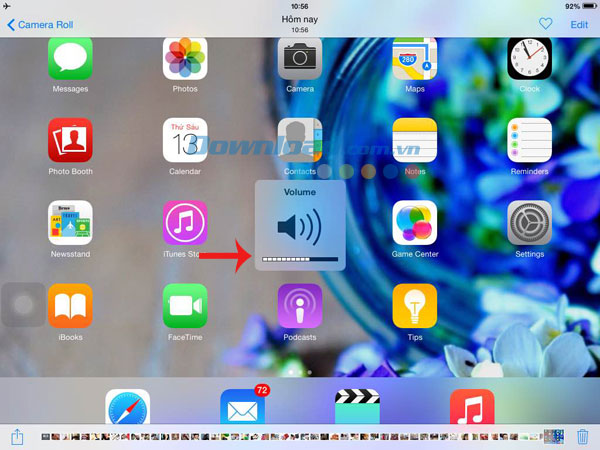
Tất nhiên việc sử dụng tai nghe cũng giúp bạn kéo dài tuổi thọ pin so với phương pháp nghe bằng loa ngoài. Lưu ý, tính năng bộ cân bằng âm thanh của iOS cũng ảnh hưởng không nhỏ tới pin máy. Nhấn Settings > Music và chuyển EQ sang chế độ Off.
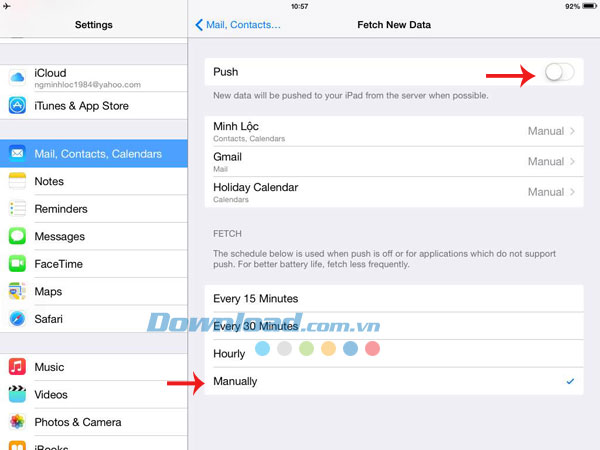
Chế độ Email đẩy (Push Email) cũng là nhân tố góp phần làm pin sụt giảm. Hãy cài đặt mọi tài khoản Email ở chế độ cập nhật thủ công thay vì check tự động hoặc đẩy.
Truy cập Settings > Mail, Contacts, Calendars > Fetch New Data, tắt chức năng Push và cài đặt Fetch to Manually.
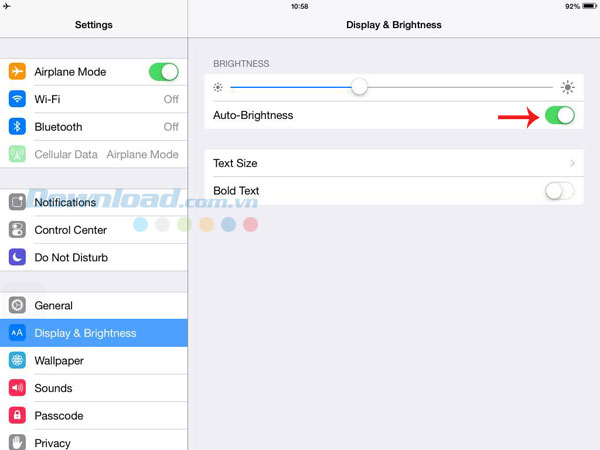
iPhone sở hữu bộ cảm biến ánh sáng bên ngoài, cho phép điều chỉnh ánh sáng màn hình dựa vào điều kiện môi trường xung quanh - màn hình tối hơn ở nơi tối và sáng hơn khi có ánh sáng ban ngày. Kích hoạt Auto Brightness để tiết kiệm pin, giúp máy hạn chế dùng điện năng ở những nơi tối.
Truy cập Settings > Display & Brightness (hoặc Brightness & Wallpaper trên iOS 7) > di chuyển thanh trượt Auto Brightness sang On (màu xanh).
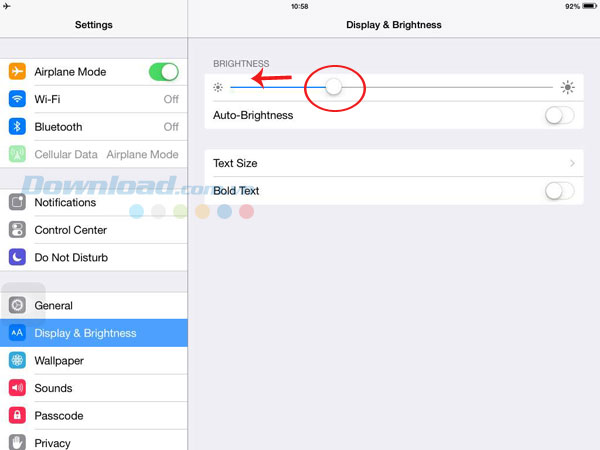
Điều chỉnh độ sáng mặc định của màn hình iPhone/iPad bằng thanh trượt này. Màn hình càng tối thì càng tiết kiệm pin. Truy cập Settings > Display & Brightness (hoặc Brightness & Wallpaper trên iOS 7) > di chuyển thanh trượt tùy ý.
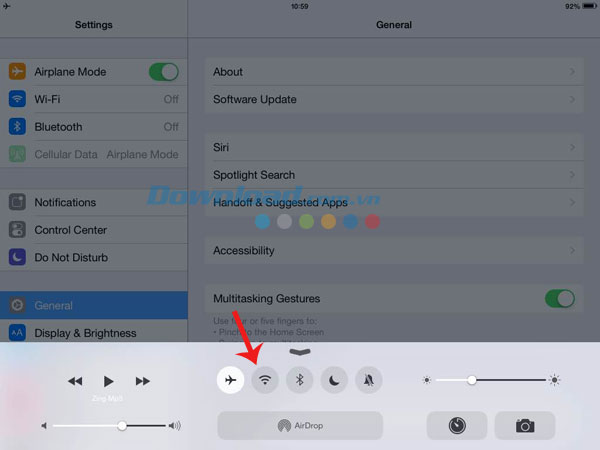
Khi không cần kết nối mạng, hãy tắt WiFi để tiết kiệm pin bằng cách: truy cập Settings > WiFi và chuyển sang Off. Hoặc tắt WiFi thông qua Control Centre với biểu tượng phát WiFi chuyển sang màu xám.
Bộ phát WiFi cá nhân (Personal Hotspot) dùng để chia sẻ mạng với những thiết bị khác, nhưng sẽ khiến pin máy cạn kiệt nhanh. Vì vậy khi không cần sử dụng, hãy tắt bộ phát này bằng cách: truy cập Settings > Personal Hotspot và chuyển sang chế độ Off.
Khi có ý định cất máy và không sử dụng trong một thời gian dài, hãy tắt nguồn để tiết kiệm pin. Tuy nhiên, không nên sạc đầy máy trước khi cất mà hãy để pin còn khoảng trên 50%, thủ thuật này sẽ giúp pin ít bị chai dù không được dùng thường xuyên.
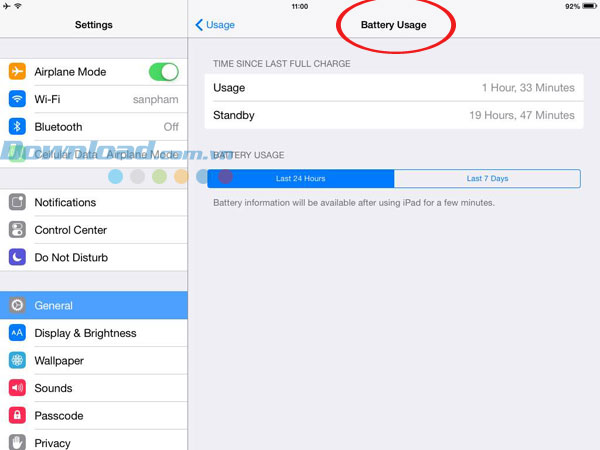
Tính năng này mới hỗ trợ trên hệ điều hành iOS 8 - có tên gọi Battery Usage, cho phép bạn khám phá các ứng dụng ngốn pin trên máy. Với công cụ này, bạn có thể biết những ứng dụng nào đang làm hao pin trong vòng 24 giờ qua và 7 ngày gần đây. Từ đó có thể đưa ra quyết định gỡ ứng dụng khỏi máy nếu không thường xuyên sử dụng.
Truy cập Settings > General > Usage > Batttery Usage. Tại đây sẽ có danh sách ứng dụng hao pin kèm ghi chú bên cạnh, cho phép nguyên nhân vì sao lại ngốn pin thiết bị và đề xuất cách khắc phục lỗi này.
Một trong những tính năng thú vị của thiết bị di động là tích hợp hệ thống định vị toàn cầu GPS để chia sẻ địa điểm. Người dùng có thể xác định vị trí hiện tại của mình và tìm hướng đi trên bản đồ trực tuyến, cung cấp thông tin để tìm nhà hàng, địa điểm vui chơi giải trí... Giống như mọi dịch vụ khác, dịch vụ địa điểm cũng gửi dữ liệu thông qua mạng, điều này khiến pin phải hoạt động hết công suất. Vì vậy khi không dùng tới, hãy tắt dịch vụ địa điểm để tiết kiệm pin.
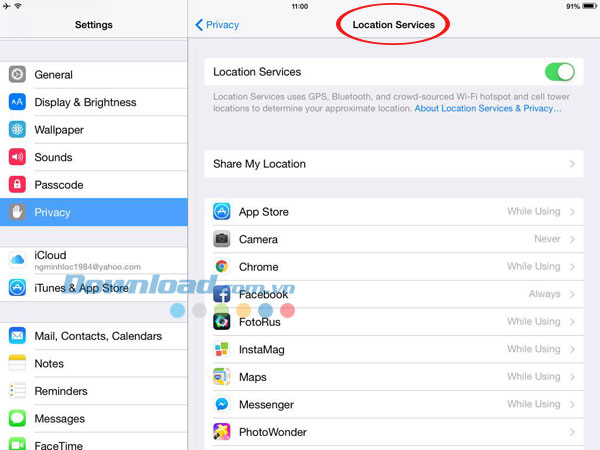
Truy cập Settings > Privacy > Location Services > trượt sang vị trí Off màu trắng.
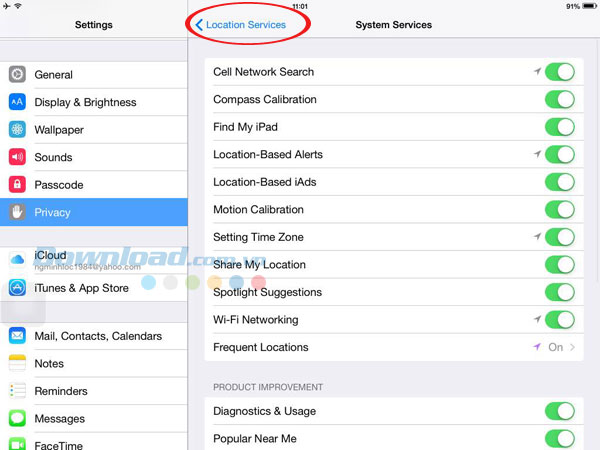
Đừng quên tắt các thiết lập địa điểm khác bởi iPhone thực hiện rất nhiều nhiệm vụ trên màn hình nền, càng nhiều hoạt động ngầm (khi kết nối mạng hay GPS), pin càng hao hụt nhanh.
Truy cập Settings > Privacy > Location Services > System Services > tắt các tùy chọn như Diagnostics & Usage, Location-Based iAds, Popular Near Me và Setting Time Zone.
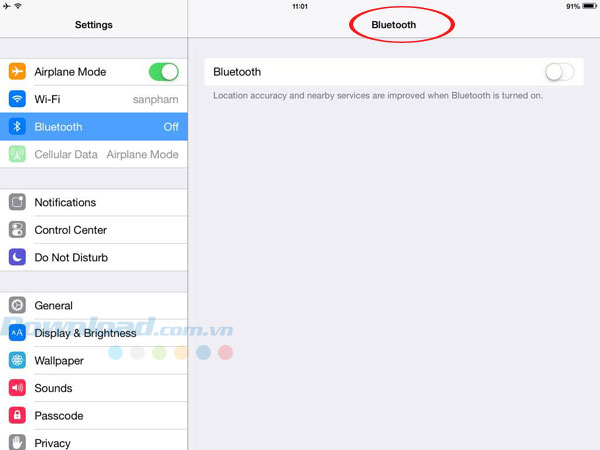
Mạng không dây Bluetooth đặc biệt hữu ích khi người dùng sử dụng tai nghe không dây hoặc chia sẻ dữ liệu với thiết bị lân cận. Tuy nhiên, nếu để quên thì kết nối Bluetooth sẽ liên tục tìm thiết bị để ghép cặp, hoạt động này sẽ hao pin nhanh. Nguyên tắc là phải tắt ngay Bluetooth sau khi không sử dụng.
Truy cập Settings > Bluetooth > di chuyển thanh trượt sang Off hoặc tắt Bluetooth trong Control Center.
Chúc các bạn thực hiện thành công!
Theo Nghị định 147/2024/ND-CP, bạn cần xác thực tài khoản trước khi sử dụng tính năng này. Chúng tôi sẽ gửi mã xác thực qua SMS hoặc Zalo tới số điện thoại mà bạn nhập dưới đây: